Dopo che Microsoft ha annunciato i requisiti minimi di sistema per Windows 11 , si è scatenato l’inferno quando gli utenti hanno scoperto di aver bisogno di un chip TPM per eseguire Windows 11. L’app PC Health aggiornata ora può verificare se il tuo PC può eseguire Windows 11 e vedere il motivo potrebbe essere incompatibile utilizzando questa app gratuita. Di conseguenza, molti utenti si sono riversati su Amazon per acquistare il modulo di sicurezza TPM. Tuttavia, non molti sanno che potresti già avere il chip TPM integrato nel processore. Quindi, se ti stai chiedendo cos’è esattamente il TPM e perché è essenziale per Windows 11, consulta la nostra spiegazione di seguito. Abbiamo spiegato il chip di sicurezza TPM in termini semplici per darti un’idea generale dell’argomento.
Tutto ciò che devi sapere sul TPM e perché Windows 11 ne ha bisogno (2021)
Se hai utilizzato lo strumento gratuito che ti spiega perché il tuo PC non è in grado di eseguire Windows 11 e il TPM risulta essere uno dei limiti, questa guida approfondita ti aiuterà a comprendere in dettaglio il chip di sicurezza. Sommario
Che cos’è il TPM e a cosa serve?
Se volete continuare a leggere questo post su "Che cos’è il TPM e perché è essenziale per Windows 11" cliccate sul pulsante "Mostra tutti" e potrete leggere il resto del contenuto gratuitamente. ebstomasborba.pt è un sito specializzato in Tecnologia, Notizie, Giochi e molti altri argomenti che potrebbero interessarvi. Se desiderate leggere altre informazioni simili a Che cos’è il TPM e perché è essenziale per Windows 11, continuate a navigare sul web e iscrivetevi alle notifiche del blog per non perdere le ultime novità.
In termini di base, TPM (Trusted Platform Module) è un chip hardware responsabile della protezione del tuo PC da ransomware o qualsiasi altro tipo di hack e malware. È un crittoprocessore che detiene le chiavi di informazioni riservate, tra cui il PIN o la password del PC, i dati di autenticazione di Windows Hello, le chiavi di crittografia per Bitlocker, le chiavi critiche per la sicurezza e altro ancora.
Poiché si tratta di un modulo basato su hardware, è impossibile che il malware lo manipoli tramite metodi software tradizionali. Pertanto, il chip TPM diventa una “root-of-trust” elevata, basata su hardware, di cui il sistema operativo può sempre fidarsi. Un chip TPM
Un chip TPM
Per fare un esempio parallelo nel mondo Android, i telefoni Google Pixel sono dotati del chip di sicurezza Titan M che verifica il firmware e controlla se è stato manomesso prima di avviare il dispositivo. Oltre a ciò, il chip Titan M protegge anche le informazioni di pagamento, il passcode della schermata di blocco e altre informazioni sensibili. Samsung aggiunge anche un chip Knox separato che esegue l’autenticazione basata su hardware per password, pagamenti, file riservati, ecc. Tutto ciò dimostra che la protezione basata su hardware è la strada da percorrere e Microsoft ha ragione nell’includere il requisito TPM per Windows 11.
Perché TPM Essential per Windows 11?
Non si può negare il fatto che i computer Windows siano i preferiti dagli hacker e dagli aggressori sofisticati. È in gran parte dovuto alla facilità con cui è possibile installare programmi dal Web o automatizzare uno script su Windows che finisce per infettare l’intero sistema. L’esecuzione remota è un altro metodo preferito dagli hacker per sfruttare un PC vulnerabile. Sono finiti i giorni in cui i virus a bassa minaccia bloccavano Task Manager e avresti dovuto eseguire un programma antivirus per rimettere le cose a posto.
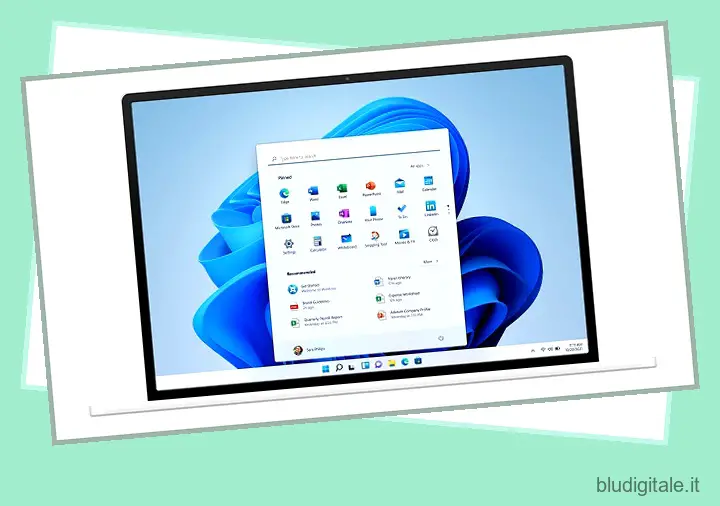
Secondo Microsoft, l’83% degli attacchi che le aziende hanno subito negli ultimi due anni sono stati “attacchi al firmware”. Per attacco firmware si intende un exploit che attacca il firmware della scheda madre stessa, assumendo il controllo dei componenti hardware, alterando il processo di avvio e rendendo l’iniezione di codice una semplice esecuzione. Lo scopo principale di un attacco al firmware è quello di rubare informazioni sensibili come impronte digitali/dati facciali di Windows Hello, coordinate bancarie, credenziali Microsoft, chiavi di crittografia, tra le altre cose.
Il livello di minaccia degli attacchi al firmware è molto elevato. Pertanto, il TPM è necessario per proteggere le tue informazioni sensibili su Windows 11. Gli attacchi sono diventati così sofisticati che persino il TPM non è riuscito a proteggere le chiavi crittografiche dalle recenti vulnerabilità di Spectre e Meltdown. Quindi è naturale per Microsoft creare un sistema di autenticazione basato su hardware sicuro in modo che gli utenti rimangano al sicuro mentre andiamo avanti.
Quali processori hanno il supporto TPM integrato?
Il modulo TPM viene generalmente integrato con la CPU, ma per i PC personalizzati troverai un’intestazione TPM sulla scheda madre dove puoi collegare un modulo TPM compatibile. Almeno dal 2014, quasi tutti i processori sono stati forniti con il modulo TPM integrato. Intel ha iniziato a integrare il TPM sui suoi chip con l’architettura Haswell (2013, 4a generazione) ad eccezione della serie K, che ha ottenuto il Trusted Platform Module integrato con la 6a generazione (2015).

Quindi presumo che i PC Windows basati su Intel dopo il 2014 supportino TPM 1.2 o 2.0. Devi abilitarlo dal menu BIOS/UEFI. Per farti un esempio, ho un processore Intel i5 di sesta generazione e TPM 2.0 è disponibile sul mio PC. Ho dovuto solo abilitarlo dal BIOS.
E se ti stai chiedendo, anche i processori AMD supportano il TPM? Beh, la risposta è sì. Il chip di sicurezza TPM è integrato direttamente nella CPU da Ryzen 2500 (2017) e successivi. Di seguito, puoi scoprire i passaggi su come abilitare TPM sul tuo PC Windows 10.
Come abilitare TPM nel BIOS/UEFI per eseguire Windows 11?
1. Per prima cosa, devi avviare il BIOS o l’interfaccia UEFI del tuo PC. Puoi farlo premendo continuamente il tasto di avvio mentre il computer si avvia.
Nota: per i laptop HP, è il tasto “Esc” o “F10”. Come per altri laptop e desktop, la chiave di avvio potrebbe essere diversa. Quindi assicurati di cercare la chiave di avvio specifica per il tuo computer da Internet. Se utilizzi un desktop personalizzato, la chiave di avvio dipende dal produttore della scheda madre. Sarebbe uno di questi: F12, F9, F10, ecc.
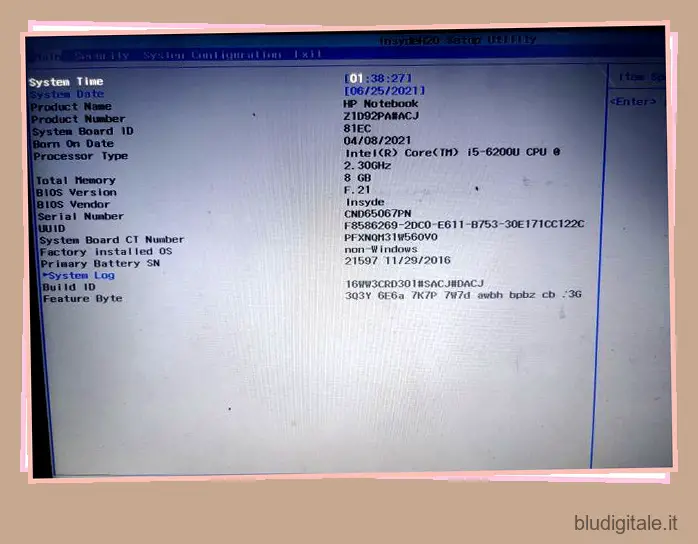
2. Una volta che sei nell’interfaccia BIOS/UEFI, cerca qualcosa chiamato “TPM” o Trusted Platform Technology . Si chiama anche PTT (Platform Trust Technology) su alcune macchine basate su Intel. Sulle macchine AMD, potresti trovare l’opzione “PSP”, “fTPM” o “PTP” nel menu del BIOS. Guardati intorno, passa alle Impostazioni avanzate e assicurati che sia abilitato o disponibile . Potrebbe esserci anche lo stato TPM, quindi vai avanti e abilitalo.
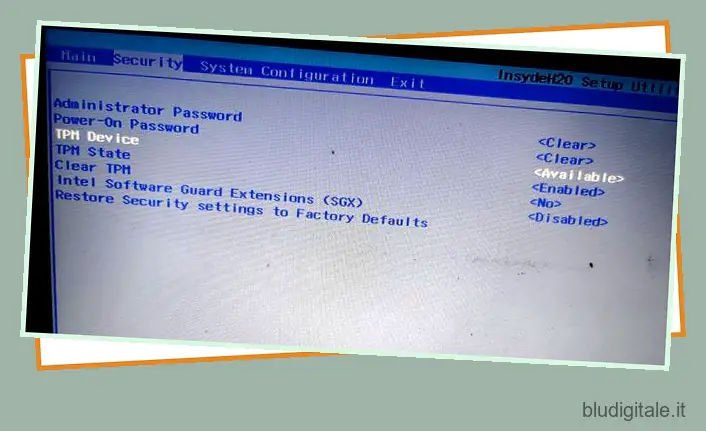
3. Quindi, trova l’opzione “Secure Boot” in diversi menu e abilitala. Se l’opzione Secure Boot è disattivata, è necessario impostare una password nel BIOS. Alcuni laptop non consentono di abilitare l’avvio protetto a meno che non si imposti una password “Supervisore” o “Amministratore”. Quindi imposta prima la password, quindi puoi abilitare l’avvio protetto. Inutile dire che devi ricordare la password, altrimenti sarai bloccato fuori dal tuo computer e non sarai in grado di accedere al BIOS.
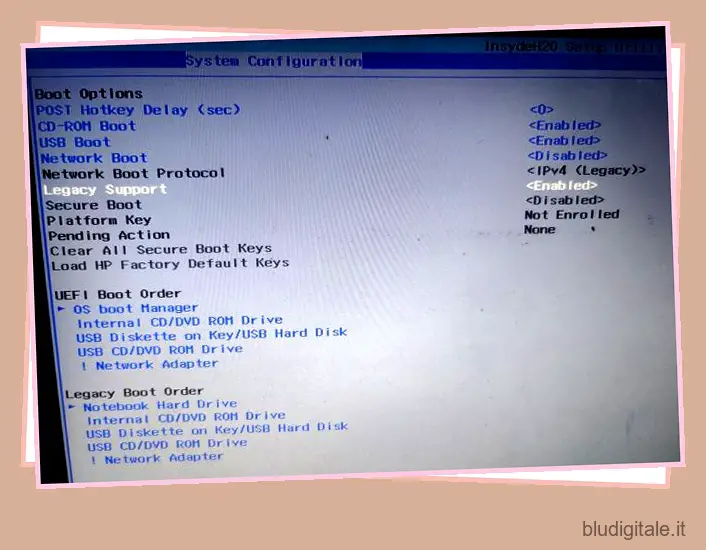
4. Ora premi “F10” e premi Invio per salvare e uscire. F10 è generalmente riservato a “Salva ed esci”, ma la chiave potrebbe essere diversa per il tuo computer. Ti consigliamo di verificarlo nella nota a piè di pagina BIOS/UEFI.
Come verificare se il tuo PC Windows 10 ha un modulo TPM?
-
Metodo 1: utilizzo di TPM Manager
1. Una volta abilitato il TPM nel menu BIOS/UEFI, utilizzare la scorciatoia da tastiera ” Windows + R ” per aprire la finestra Esegui. Qui, digita tpm.msc e premi invio.
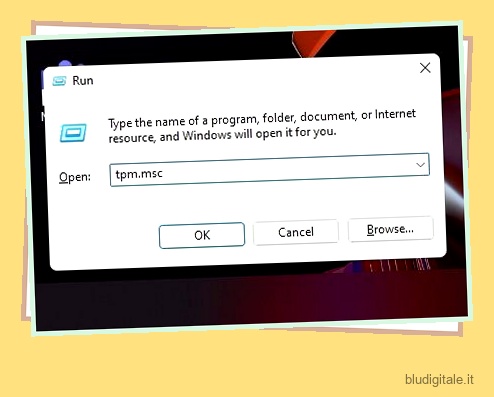
2. Si aprirà una nuova finestra. Qui, sotto ” Stato “, controlla se il chip TPM è disponibile o meno. Proprio sotto, puoi anche trovare la versione TPM.
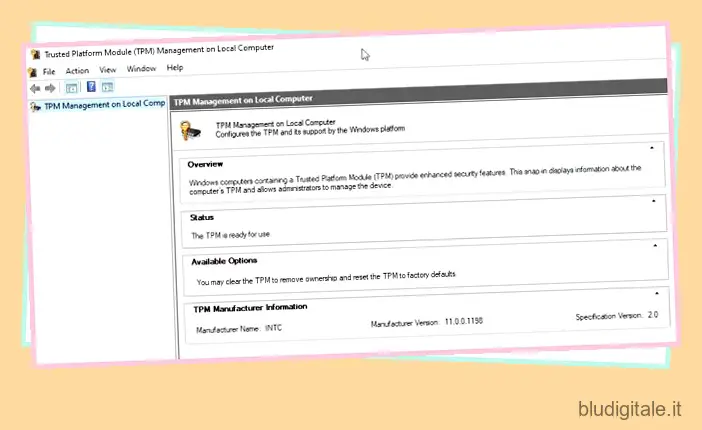
-
Metodo 2: utilizzo di Gestione dispositivi
Un altro modo consiste nel verificare la disponibilità del TPM tramite Gestione dispositivi. Premi il collegamento “Windows + X” e apri “Gestione dispositivi”.
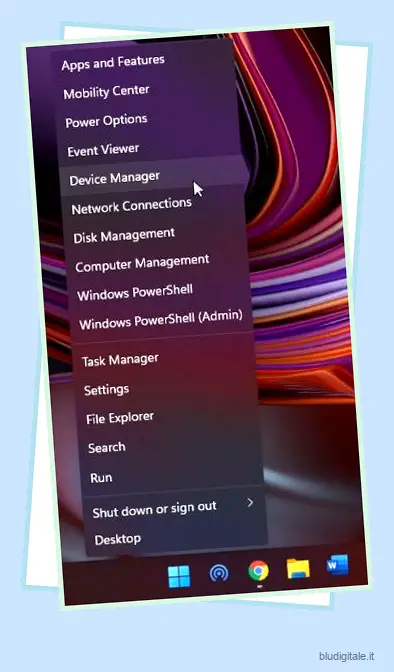
Qui, espandi il menu “Dispositivi di sicurezza” e troverai TPM insieme alle informazioni sulla versione.
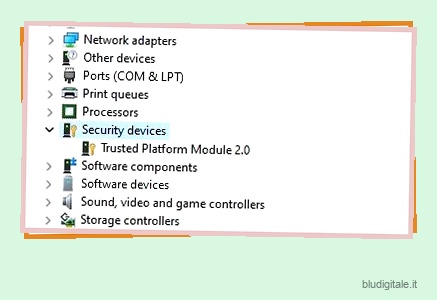
Metodo 3: utilizzo delle impostazioni di Windows
Infine, c’è un altro modo per controllare il modulo TPM sul tuo PC Windows 10. Apri “Sicurezza di Windows” e passa alla scheda “Sicurezza dispositivo”. Qui, fai clic sui dettagli “Processore di sicurezza” e troverai tutte le informazioni relative al chip TPM sul tuo computer.
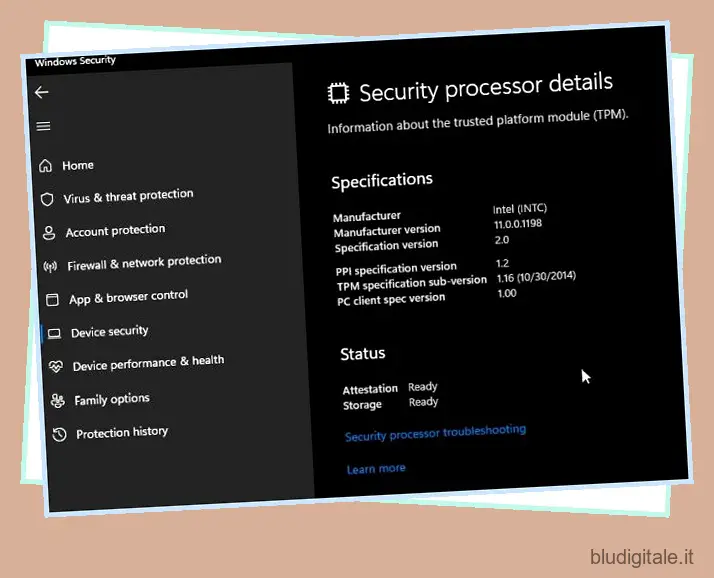
Possiamo aggiungere il modulo TPM alla scheda madre del laptop/desktop?
Come ho accennato in precedenza, se hai acquistato un laptop negli ultimi 5 o 6 anni, è probabile che il tuo laptop venga fornito con il modulo TPM. Tutto quello che devi fare è abilitarlo dal BIOS. Nel caso in cui il tuo laptop stia eseguendo una CPU più vecchia, purtroppo non puoi aggiungere un chip TPM poiché le schede madri dei laptop non sono dotate di un’intestazione TPM. Inoltre, Microsoft consentirà ad alcuni OEM di aggirare il requisito TPM per scopi commerciali. Immagine: Rainer Knäpper, Free Art License
Immagine: Rainer Knäpper, Free Art License
D’altra parte, se possiedi un PC desktop personalizzato, puoi benissimo aggiungere un chip di sicurezza TPM alla scheda madre. La maggior parte delle schede madri viene fornita con l’intestazione TPM richiesta (TPM impresso accanto ad essa), quindi sei a posto. Detto questo, assicurati di verificare la compatibilità del chip con la tua scheda madre durante l’acquisto del modulo.
A parte questo, attualmente il chip TPM non si trova da nessuna parte a causa dell’improvviso aumento della domanda. Non ti consiglierò di pagare un prezzo esorbitante per acquistare un chip TPM. Dovresti aspettare che i prezzi scendano.
Vantaggi e svantaggi del TPM
Come ho discusso in precedenza, i vantaggi dell’abilitazione del TPM sono che offre sicurezza generale, sicurezza alle informazioni sensibili e integrità al sistema operativo. Qui, diamo un’occhiata a quali sono gli svantaggi di questo chip di sicurezza. Per gli utenti generici, consentitemi di chiarire che il TPM non fermerà il malware e altri tipi di attacchi sofisticati sul vostro PC. Ma ciò che fa è impedire ai malware di rubare i tuoi dati più privati e confidenziali. In tal senso, TPM non è una soluzione completa per la sicurezza e la protezione su Windows. Dovrai comunque fare attenzione mentre gestisci i file scaricati dal web.
Venendo all’aspetto tecnico, le persone che di solito eseguono il dual-boot di Windows e Linux potrebbero dover affrontare alcuni problemi. Sebbene il supporto TPM (noto come TCG su Linux) sia stato aggiunto a Linux dalla versione 3.20, si sono verificati alcuni problemi con i driver. Devi controllare separatamente la tua distribuzione Linux e come funziona con il chip TPM. Altrimenti, non ci sono molti problemi che dovrai affrontare con il chip TPM abilitato su Windows 11.
Abilita TPM per proteggere il tuo computer Windows
Quindi questa è un’ampia spiegazione del TPM e del motivo per cui Microsoft ha deciso di renderlo obbligatorio per Windows 11. Penso che sia una mossa ben ponderata mentre passiamo al prossimo decennio di informatica. Android, iOS, macOS e Linux sono diventati abbastanza sicuri ed è ora che Windows abbia lo stesso livello di sicurezza. Nel caso in cui ti trovi di fronte all’errore ” Il PC non può eseguire Windows 11 ” a causa di una CPU non supportata , ti consiglio comunque di abilitare il TPM come buona misura di sicurezza, in modo che i tuoi dati siano protetti anche su Windows 10. Quindi è così tutto da noi. Se avete domande, fatecelo sapere nella sezione commenti qui sotto.

